ps怎么做出3d效果? PS制作3D效果文字图片的教程
脚本之家
我们平时看到的立体很漂亮,那么它是怎么用PS做出来呢。接下来跟我学一学吧。
1、新建一个文件。
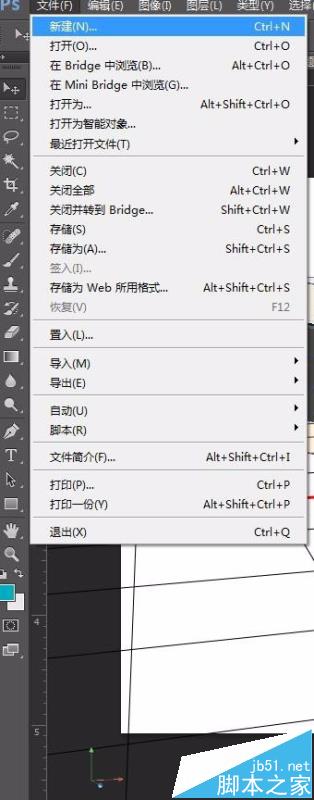
2、在文档随便写一些文字,或者建立一个形状。任何内容都可以。如下图

3、选取要3D的图层,右键选择“从所选图层新建3D模型”在此之前不要将图层栅格式化。不然后面就没有自己想要的结果的。

4、在3D工作平面完成自己想要的结果。
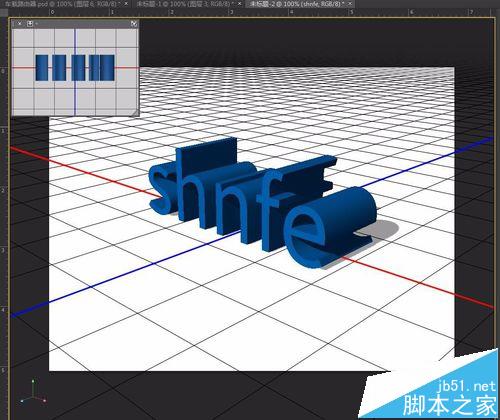
5、双击字体,可以看到有方向轴出现。处理字体的大小可以在轴上完成。

6、退出3D工作平面很简单,直接选择图层的其他图层即可。

相关推荐:

